当前位置:首页 > 帮助中心 > win7如何重装系统(win7系统重装教程和方法)
win7如何重装系统(win7系统重装教程和方法)
电脑蓝屏黑屏死机问题,相信很多朋友都有遇到过,有时候只需要重启电脑就可以恢复正常。不过,也不是所有的都可以这样子解决,毕竟各位怕是没有见过那种不断蓝屏重启的情况,真是相当糟糕。不过,即使是五花八门的蓝屏,小编也有一个绝招可以搞定它们,那就是重装系统。如果你遇到实在解决不了的蓝屏,不如就来看看这篇win7系统重装教程和方法吧。
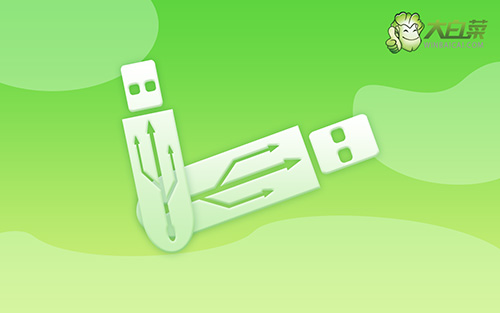
win7如何重装系统
第一步:制作u盘启动盘
1、找其他可以正常使用的电脑确认电脑处于联网状态,下载大白菜u盘启动盘制作工具,准备容量8G以上的u盘

2、接着,如图所示,默认USB—HDD模式以及NTFS格式设置,点击一键制作成U盘启动盘即可

3、最后,将win7系统镜像下载并保存到u盘启动盘里面
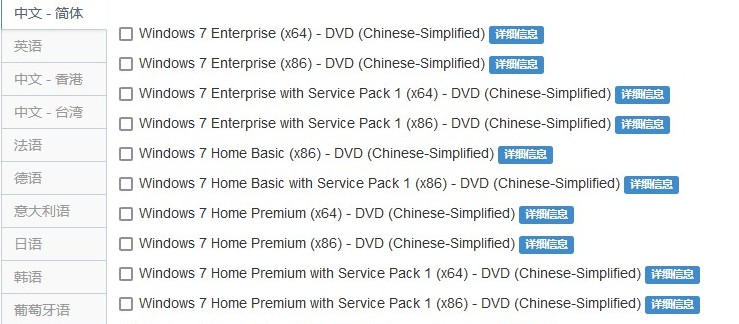
第二步:设置电脑u盘启动
1、 将制作好的大白菜U盘启动盘接入电脑,重启电脑时,快速按下U盘启动快捷键,进入启动设置界面,使用上下方向键选中U盘,按下回车键。
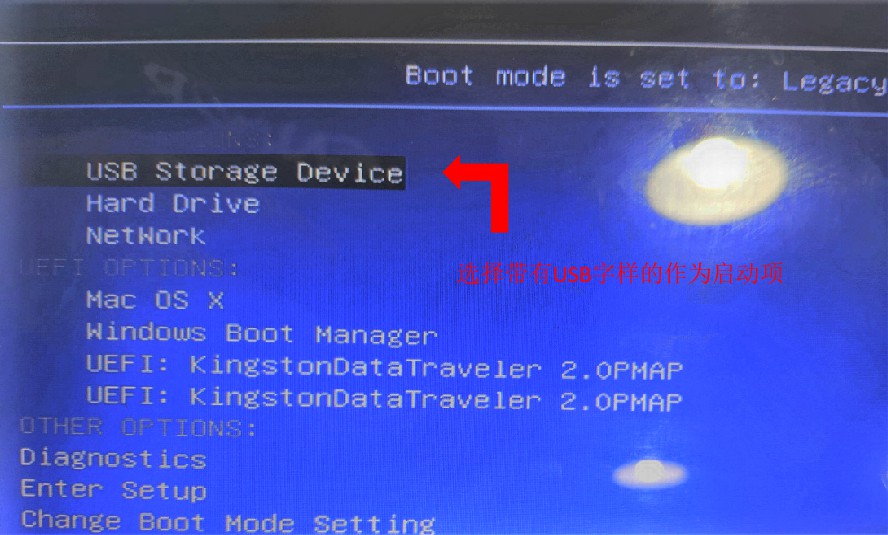
2、 进入大白菜winpe主菜单,选择【1】Win10X64PE(2G以上内存),再次按下回车键进入winpe桌面。
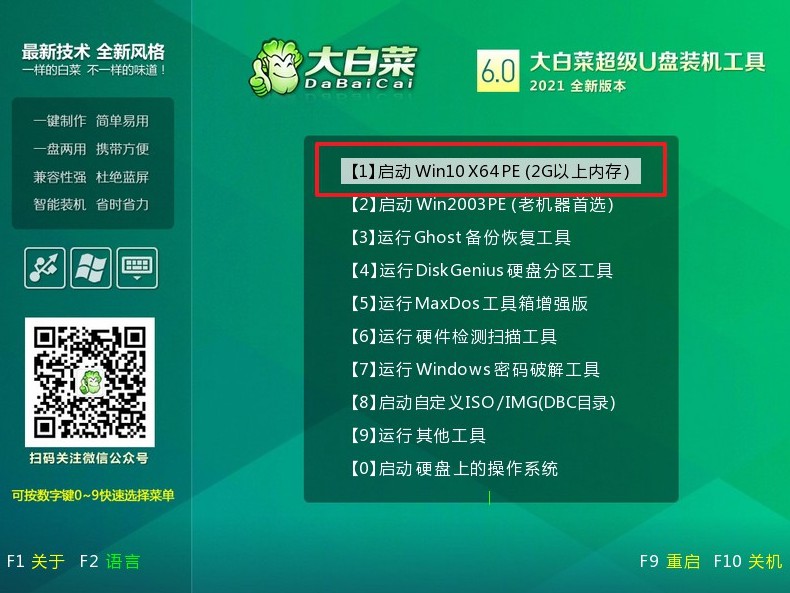
第三步:u盘启动盘装蓝屏电脑
1、 如图所示,在大白菜一键装机工具中,选择“安装系统”,找到win7系统镜像,选择安装位置,即可点击“执行”进入系统重装。
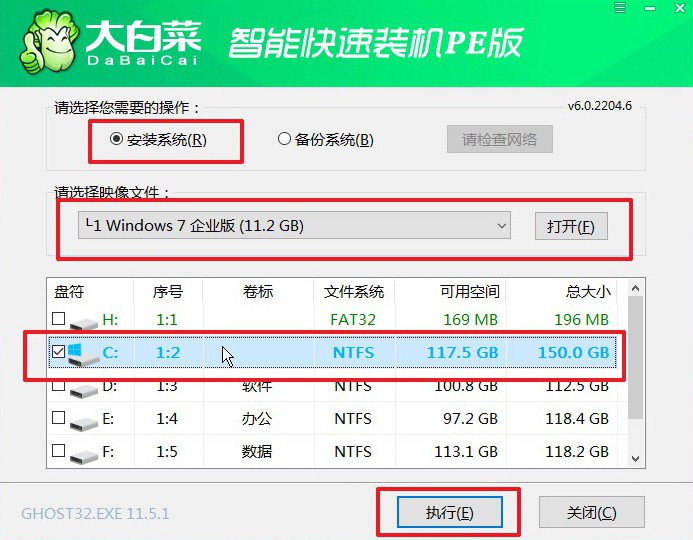
2、 大白菜一键还原窗口出现后,无需进行其他操作,直接点击“是”进入下一步。
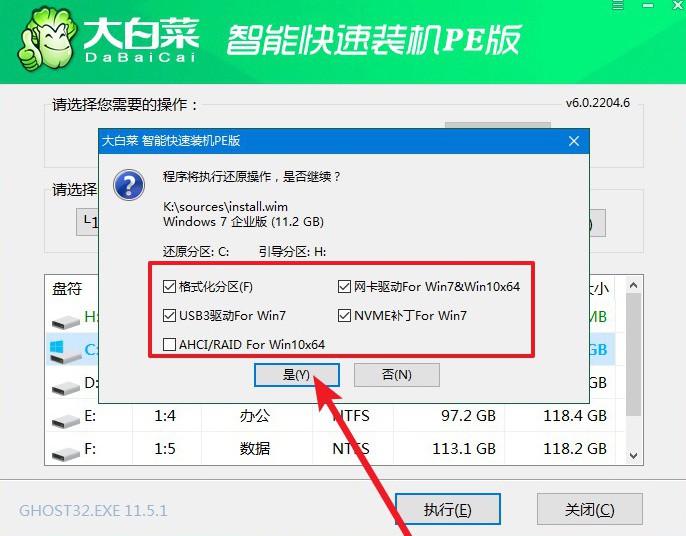
3、 根据电脑提示,会先进入重启状态,将U盘拔出后,无需操作,期间电脑可能会出现一些其他程序画面,无需理会,直至电脑重装系统完成。

通过以上操作,我们就可以完成win7系统重装教程和方法了。在遇到电脑蓝屏的时候,你可以先看看代码对应的问题是什么,然后设置u盘启动,通过里面的工具进行检查和排除。因为重装系统终究会清除掉一些资料,可以检测修复的话,就没有必要重装系统了。好啦,那今天的文章就到这里了。

